Apowersoft 무료 HEIC 변환기 및 사용할 대체 HEIC 변환기란?
Apple에서 새롭게 향상된 HEIC 이미지 형식을 도입한 이후로 파일 크기를 줄이면서 고해상도 이미지를 포함할 수 있기 때문에 많은 사람들이 이 형식을 좋아했습니다. 파일 크기를 압축하는 기능이 인상적이지만 이미지 형식이 새롭다는 점과 Apple과 관련이 없는 모든 플랫폼에서 지원하지 않는다는 점을 간과해서는 안 됩니다. 따라서 수신기에 잘 맞는 HEIC 파일을 만들려면 주로 수신기가 iOS 또는 Mac 사용자가 아닌 경우 형식을 JPEG로 변환해야 합니다. 의 도움으로 Apowersoft 무료 HEIC 변환기, 작업을 빠르게 처리할 수 있지만 다운로드하기 전에 빠른 결정을 돕기 위해 먼저 읽어야 하는 변환기에 대한 검토가 있습니다.

1부. Apowersoft 무료 HEIC 변환기 검토 완료
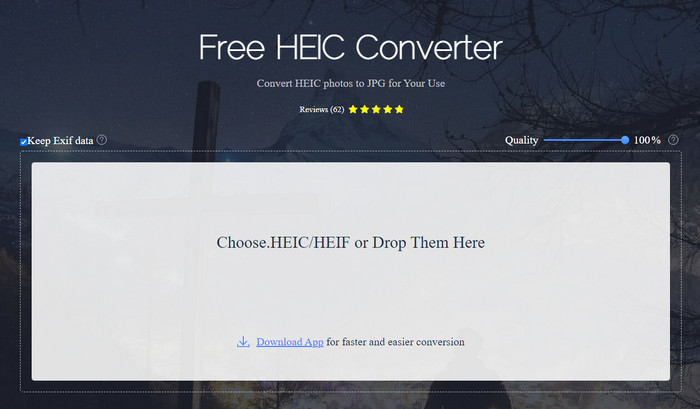
이름에서 알 수 있듯이, Apowersoft HEIC 변환기 HEIC 파일을 호환되는 JPEG 형식으로 무료로 변환할 수 있는 기회를 제공합니다. 신뢰할 수 없는 변환기를 데스크탑에 다운로드하는 대신 추가 리소스를 다운로드하거나 설치하지 않고 바로 사용할 수 있습니다. 공식 웹사이트에 있는 동안 연결이 보호되기 때문에 웹 도구에 액세스하는 것이 안전합니다. 그리고 여기로 끌어다 놓아 HEIC 파일을 효율적으로 업로드할 수 있습니다. 그러나 온라인 변환기가 웹이나 데스크탑에서 사용할 수 있는 다른 변환기와 다른 점은 무엇입니까? 다음은 사용하기로 결정한 경우 얻을 수 있는 주요 기능입니다.
Apowersoft 무료 HEIC 변환기의 주요 기능:
◆ 웹에서 소프트웨어에 액세스할 수 있으므로 변환기를 다운로드할 필요가 없습니다.
◆ HEIC 파일을 일괄 또는 개별적으로 JPEG 형식으로 변환하는 기능을 지원합니다.
◆ 변환하기 전에 이미지의 품질을 조작할 수 있습니다.
◆ 변환 후 동일한 EXIF 파일을 JPEG 파일로 저장할 수 있습니다.
◆ 추가 단계 없이 HEIC 파일을 자동으로 변환합니다.
장점
- 웹 도구 인터페이스는 꽤 괜찮고 전반적인 전망입니다.
- 파일을 JPEG로 변환한 후에도 고화질 이미지가 남습니다.
- 일괄 파일 변환은 동시에 파일 변환을 지원하기 때문에 쉽습니다.
단점
- 메타데이터를 유지한다고 나와 있지만 형식 변환 후 메타데이터가 손실되는 경우가 있습니다.
- 출력 형식은 1개로 제한되며 JPEG입니다.
- 기능이 제한됩니다.
2부. 온라인 및 오프라인 최고의 Apowersoft 무료 HEIC 변환기 대안 3
FVC 무료 HEIC to JPG 변환기
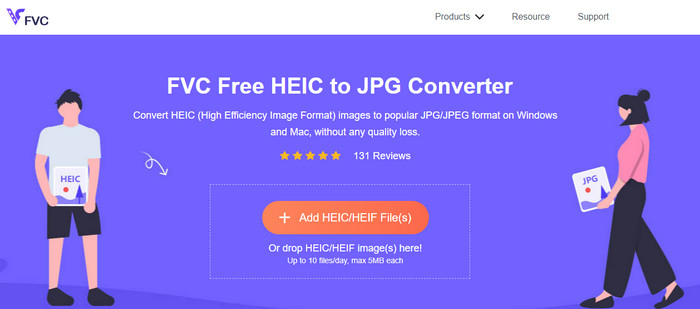
FVC 무료 HEIC to JPG 변환기 1초 이내에 작업을 완료하는 데 도움이 되는 직관적인 인터페이스가 있기 때문에 Apowersoft 무료 HEIC to JPG 변환기를 대체할 수 있습니다. 이와 같은 웹 변환기를 사용하면 사용하기 위해 실제 도구를 다운로드할 필요가 없지만 런처를 다운로드해야 합니다. 런처는 다운로드해야 하지만 여전히 변환 속도에서 우위를 점하고 있습니다. HEIC를 JPG로 변환하는 데 경험이 없더라도 이 도구를 사용하면 안내하는 튜토리얼 없이도 작업을 효율적으로 쉽게 수행할 수 있습니다.
지금까지 웹 도구는 다른 온라인 변환기와 달리 작업을 처리했습니다. 그러나 이 웹 도구에는 각 파일의 파일 크기 및 하루에 업로드할 수 있는 허용 파일과 같은 제한이 있다는 사실을 무시할 수 없습니다. 그러나 이러한 제한을 원하지 않는 경우 데스크톱 버전인 Aiseesoft HEIC Converter를 다운로드하는 것이 좋습니다. 이 소프트웨어는 Windows 및 Mac과 같은 운영 체제에서 모두 사용할 수 있습니다.
HEICtoJPEG.com
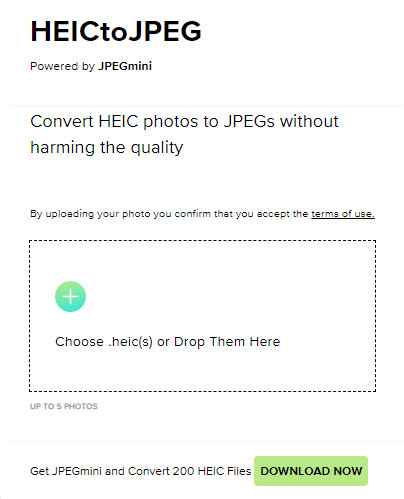
HEICtoJPEG.com 웹에서 무료로 안전하게 액세스할 수 있는 Apowersoft HEIC Converter의 또 다른 대안입니다. 우리가 검토하는 도구와 마찬가지로 여기에서 HEIC 파일을 JPEG로만 변환할 수 있습니다. 따라서 품질을 조정하지 않고 HEIC 형식을 JPEG로 직접 변환하려면 이것을 사용해야 합니다. webtool을 연 후 여기에 파일을 끌어다 놓으면 변환이 자동으로 시작됩니다. 또한 이 웹 도구를 사용하여 일괄 HEIC 변환을 수행할 수 있지만 일상적인 사용에 국한되지 않습니다.
전반적으로 웹 도구는 빠른 프로세스를 위한 일괄 변환을 지원하기 때문에 훌륭합니다. 그러나 다른 온라인 도구가 할 수 있는 것처럼 형식을 JPEG로 변환하기 전에 고급 설정을 수동으로 조작할 수 없습니다. 웹 도구는 전문적인 선택은 아니지만 HEIC에서 간단한 변환을 수행하려는 우리와 같은 초보자에게 가장 좋습니다.
Pixillion 이미지 변환기
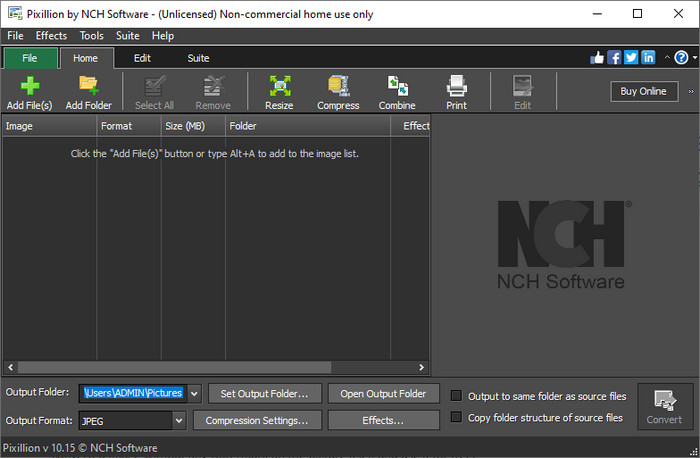
인터넷 연결이 안정적이지 않아 이 도구가 웹 기반이기 때문에 Apowersoft Free HEIC Converter를 사용할 수 없다고 가정합니다. 변환이 가능한가요? 예, Pixillion 이미지 변환기. 이 오프라인 소프트웨어를 사용하면 이미지를 JPG, BMP, PNG 등과 같은 수많은 이미지 출력 형식으로 변환할 수 있습니다. 이와 같은 도구를 사용하면 HEIC 이미지를 내보내기 전에 조정할 수 있습니다. 크기 조정, 압축, 편집 등 우리가 제공하는 웹 도구가 제공할 수 없는 것 이상을 수행할 수 있습니다.
업로드하는 이미지 파일에 관계없이 형식을 원하는 출력으로 쉽게 변환하고 현재 장치와 호환되도록 할 수 있습니다. 훌륭하지 않습니까? 예, 그렇습니다. 그러나 사용하기 전에 소프트웨어를 다운로드하고 설치해야 합니다. 이는 특히 단일 HEIC 파일을 JPG 또는 다른 형식으로 변환하려는 경우 또 다른 단계이기 때문에 약간 번거롭습니다. 그럼에도 불구하고 이 도구는 훌륭하며 Windows 운영 체제에서 무료로 다운로드할 수 있습니다.
관련 :
파트 3. Apowersoft HEIC 변환기 검토에 대한 FAQ
Apowersoft Free HEIC Converter에서 변환된 HEIC 파일 내보내기에 워터마크가 있습니까?
다행히 여기에서 변환하는 파일은 이미지에 워터마크를 남기지 않습니다. 따라서 변환된 이미지를 사진 자체에 워터마크 없이 감상하고 무료로 사용하실 수 있습니다.
Apowersoft HEIC Converter를 사용하려면 로그인해야 합니까?
로그인하여 계정을 확인할 수 있지만 온라인 변환기를 사용하려면 로그인할 필요가 없습니다. 따라서 도구의 공식 웹사이트에 끌어다 놓기만 하면 자동으로 변환되어 바로 사용할 수 있습니다.
결론
Apowersoft HEIC Converter 검토 후 형식을 JPG로 변환하여 HEIC 문제를 해결하는 데 사용해야 하는 최고의 변환기인지 알게 되었습니다. 웹 도구는 무료로 사용할 수 있고 웹에서 액세스할 수 있지만 이 문서에는 여전히 몇 가지 단점이 있습니다. 따라서 이것이 당신을 위한 도구가 아니라고 생각한다면 세 가지 대안이 우리가 검토하는 변환기가 당신에게 줄 수 없는 당신의 변환기에 필요한 격차를 채울 수 있습니다. 그러나 이 모든 것이 충분하지 않다면 HEIC 파일을 JPEG 또는 PNG로 변환할 수 있는 최고의 도구를 다운로드하는 것이 좋습니다. 그것이 무엇인지 알고 싶으십니까? 그런 다음 위에 추가한 다운로드 버튼을 클릭하여 Windows 또는 Mac을 사용하는지 여부에 관계없이 사용할 수 있도록 해야 합니다.



 비디오 컨버터 궁극
비디오 컨버터 궁극 스크린 레코더
스크린 레코더



